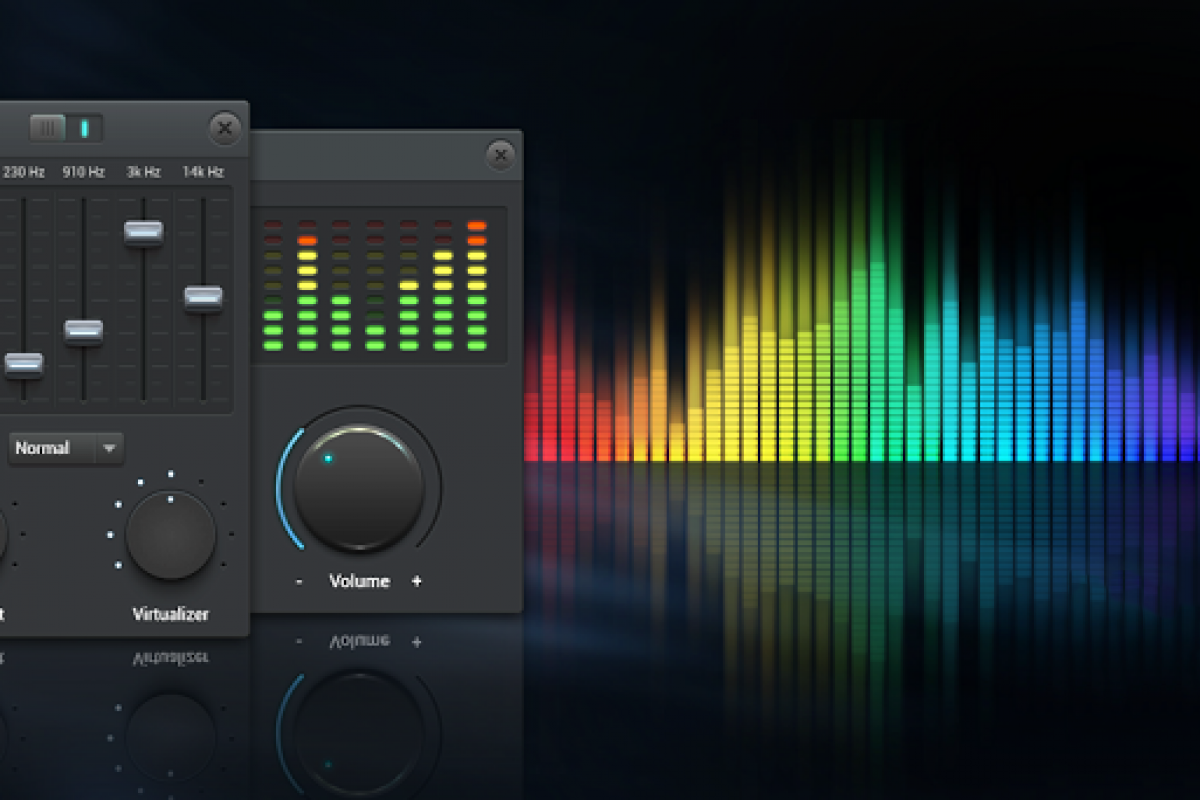آشنایی با روشهای تقویت صدای لپ تاپ
تقویت صدای لپ تاپ روشی رایج و اغلب برای افزایش کیفیت صدای بلندگوی لپ تاپ استفاده میشود کاربر ممکن است به دلایل مختلف از حجم یا کیفیت صدای لپ تاپ خود راضی نباشد همچنین اغلب لپ تاپهای امروزی صدای بالایی نداشته و دارای اسپیکرهای مجزا نیستند.
تغییر تنظیمات صدای لپ تاپ
کاهش حجم صدای لپ تاپ مخصوصاً در محیطهای بزرگ محدودیتهایی ایجاد کرده و خبر خوب اینکه برای افزایش صدا میتوان تنظیمات Loudness Equalizer ویندوز را کاهش یا افزایش دهید.
برای این کار میتوان ابتدا وارد منوی استارت ویندوز شده سپس عبارت Audio را جستجو و منوی Manage audio devices (مدیریت دستگاههای صدا) را باز کنید.
روش دیگر برای ورود به تنظیمات صدای لپ تاپ انتخاب گزینهی صدا (Sound) و ورود به منوی Playback است سپس اسپیکر مورد نظر را از لیست انتخاب کرده و دکمه Properties را فشار دهید.
مرحله بعد ورود به بخش Enhancement و جستجوی گزینهی Enhancement است در مرحله آخر روی گزینهی پذیرش (apply) کلیک کرده تا تنظیمات اعمال شوند.
استفاده از اسپیکرهای بیشتر
گاهی اوقات ممکن است از بهترین نرم افزارهای تقویت صدا استفاده کنید اما کیفیت صدای بلندگو قابل قبول نیست در چنین شرایطی بهترین راه استفاده از چندین اسپیکر یا ارتقای کارت صدای لپ تاپ است.
استفاده از پخش کنندههای مناسب
یکی دیگر از راههای تقویت صدای لپ تاپ استفاده از پخش کننده مناسب سیستم عامل است بهترین پخش کننده صدای حال حاضر VLC media player است که میتوانید آن را از سایتهای معتبر مثل گوگل پلی دانلود و نصب کنید.
آشنایی با مزایای VLC media player
این پخش کننده امکان افزایش حجم و تقویت صدای ویندوز حتی تا 300 درصد هم دارد برای استفاده از این نرم افزار ابتدا منوی tools را باز کرده و گزینهی Preferences را انتخاب کنید.
سپس دکمه all را انتخاب کرده و عبارت maximum volume را وارد کنید در مرحله بعد در قسمت Maximum volume عدد 300 را وارد کرده و برای ذخیره اطلاعات دکمه save را فشار دهید.
استفاده از نرم افزارهای تقویت صدا
برنامههایی مانند Sound Booster امکان افزایش صدای لپ تاپ را برای کاربر فراهم کرده البته دانلود و نصب این نرم افزار رایگان نبوده و برای نصب باید مبلغی توسط کاربر پرداخت شود.
البته این برنامه نسخه رایگانی هم داشته که کاربر میتواند از طریق سایتهای ایرانی یا اپ استورهای رایگان دانلود و نصب نماید سپس برای افزایش حجم صدای لپ تاپ میتوان ابتدا روی آیکون system tray کلیک کرده سپس گزینهی فعال کردن (Enable) را در منوی volume bar فشار دهید.
برای دسترسی به تنظیمات از کلید ترکیبی «Windows key + I» استفاده کرده و از طریق Personalization روی گزینهی صدا (Sounds) کلیک کنید. سپس برای جابجایی بین گزینههای پیش فرض ویندوز از منوی Sounds Scheme استفاده کرده یا از طریق گزینهی No sounds کلیه صداهای ویندوز را قطع کنید.
تنظیم صدای هر نرم افزار به طور مجزا
یکی دیگر از راههای تقویت صدای لپ تاپ تنظیم صدای هر نرم افزار به طور جداگانه است. برای این کار ابتدا روی گزینهی بلندگو در نوار وظیفه کلیک کرده سپس برای مدیریت و کنترل مجزای هر نرم افزار «Open Volume Mixer» را انتخاب کنید.
برای استفاده و مدیریت بهتر بخش صدای لپ تاپ میتوان نرم افزار «EarTrumpet» را دانلود و نصب نمود سپس آیکون نرم افزار را کشیده و در نوار وظیفه رها کنید.
بروز رسانی درایور کارت صدا
یکی از مشکلات نرم افزاری که سبب کاهش حجم و کیفیت کارت صدای لپ تاپ میشود، عدم بروز رسانی به موقع درایور کارت صدای لپ تاپ است به همین دلیل ابتدا وارد تنظیمات مدیریت دستگاه (Device Manager) شده سپس روی گزینهی Audio inputs and outputs دو بار کلیک کنید.
بعد انجام مراحل بالا دستگاه معیوب را شناسایی و روی آن راست کلیک کنید. در این مرحله با فعال کردن گزینهی Search automatically for updated driver software ویندوز به طور خودکار درایور مناسب لپ تاپ شما را پیدا و نصب میکند.
اگر انجام مراحل بالا صدای لپ تاپ شما را تقویت نکرد، گزینهی Uninstall device (لغو نصب دستگاه) را فعال کرده و سپس لپ تاپ خود را یکبار ریستارت کرده تا ویندوز درایور مناسب را به طور خودکار شناسایی و نصب نماید.
برای اطلاعات بیشتر به قسمت مقالات سایت مراجعه کنید.